Копирование фрагмента web-страницы
Чтобы взять с web-страницы только понравившийся фрагмент и поместить его в создаваемый документ, выполните следующее:
выделите нужный фрагмент,
Правка -- Копировать или Ctrl+C,
откройте программу, в которую необходимо вставить фрагмент, например, Microsoft Word,
Правка -- Вставить или Shift+Insert (эта операция выполняется в окне программы Microsoft Word).
Примечание: поскольку web-страницы имеют как правило табличную структуру, то в некоторых случаях удобнее будет скопировать только текст, для этого последний шаг должен быть:
Правка -- Специальная вставка -- Неформатированный текст -- Ok.
Практическая часть
I. Сохранение web-страницы (в виде файла)
I способ. Сохранение web-страницы целиком (текст с картинками и пр.):
1.Откройте любую web-страницу.
2.Вверху в меню Файл выберите "Сохранить как …"
3.В появившемся окне диалога в поле Папка откройте свою папку, в поле Имя файла – введите имя файла, под которым хотите сохранить страницу.
4.Внизу окна в поле Тип файла выберите "Web-страница полностью". Нажмите «Сохранить».
II способ. Сохранение только текста web-страницы (без картинок):
Выполните аналогично операции 1, 2, 3 (см. выше I способ).
4. Внизу окна в поле Тип файла выберите "Web-страница, только html". Нажмите «Сохранить»
II. Сохранение картинок
I способ. Сохранение картинки в виде файла на диске:
1.Выберите на web-странице рисунок и щелкните по нему правой кнопкой мыши.
2.В открывшемся меню выберите "Сохранить рисунок как…"
3.В окне диалога в поле Папка откройте свою папку, в поле Имя файла – введите имя файла, под котором хоти-те сохранить рисунок.
Нажмите "Сохранить".
II способ. Сохранение картинки в документе Word:
1. В программе Internet Explorer щелкните по рисунку правой кнопкой мыши.
2. В появившемся меню выберите "Копировать"
3. Перейдите в программу Word. Щелчком мыши укажите в документе точку вставки рисунка.
4. Нажмите меню Правка->Вставить (либо Ctrl+V).
III. Сохранение текста web-страницы в документе Word
Приём удобен, если Вы хотите распечатать текст, а также так Вы получите минимальный размер файла (в байтах)
1.Выделите мышкой нужный текст на web-странице.
2.Нажмите меню Правка->Копировать (так мы скопируем текст во временный буфер).
3.Откройте документ Word. В документе щелкните мышкой в точке вставки текста.
4.Нажмите меню Правка->Вставить (либо Ctrl-V)
5.Весь документ Word нужно тоже сохранить на диске: нажмите Файл->Сохранить и укажите свою папку и имя файла, под которым хотите сохранить этот текст.
Сохранение адреса страницы в документе Word
В программе Internet Explorer в адресной строке отражается адрес текущей открытой web-страницы.
Если Вы хотите её сохранить:
1. Выделите мышкой адрес страницы в адресной строке и нажмите меню Правка->Копировать.
2. Запустите программу Word.
3. Вставьте в документ скопированный адрес: нажмите Правка->Вставить (либо Ctrl-V)
Сохранение файлов, на которые указывают ссылки
Иногда web-страничка имеет ссылки на файлы (хранящиеся на удаленном компьютере-сервере).
Например, ссылки на файлы с музыкой, статьями, книгами.
Приведем ПРИМЕРЫ, как могут выглядеть такие ссылки:
> Реферат «Наш досуг» (dosug.zip)- пример ссылки на архив (на файл с расширение zip)
> melodiya.mp3 -- пример ссылки на имя конкретного файла c музыкой.
> Статья Елина С. «Наш досуг» - пример ссылки с указанием содержания файла
Чтоб сохранить такую информацию, щелкните мышкой по ссылке. Появится окно «Сохранение файла». В нем укажите папку, куда будете копировать файл. Затем в течении некоторого времени (в зависимости от размера файла) файл будет копироваться с сервера на ваш ПК.
Сохранение ссылки в Избранном (создание закладки)
Меню "Избранное" позволяет заносить туда адреса и названия понравившихся web-страниц, чтоб можно было позже к ним быстро возвращаться (т.е. делать своеобразные закладки). Для этого:
1.Откройте понравившуюся Вам web-страницу.
2. Создайте сначала свою папку в Избранном: нажмите меню Избранное->Упорядочить Избранное.
Щелкните "Создать папку" и введите имя своей папки.
3. Сделайте закладку в Избранном: нажмите меню Избранное - Добавить в Избранное
4. В появившемся окне диалога нажмите "Добавить в …". Укажите имя своей папки.
Если нужно, исправьте имя закладки (окно Имя). Нажмите "ОК".
Практическое занятие 15
Работа со звуком и видео в Интернете.
Теоретическая часть
Звуковые и видеофайлы имеют большой информационный объем. Для передачи таких файлов по компьютерным сетям в стандартных цифровых форматах требуются линии связи с высокой пропускной способностью. Цифровой стереозвук высокого качества требует скорости передачи данных, равной 1,5 Мбит/с. Цифровое видео телевизионного стандарта требует для передачи изображения скорости передачи данных около 240 Мбит/с. Для уменьшения объемов звуковых и видеофайлов без ощущаемой потери качества используются специальные методы сжатия, основанные на удалении не воспринимаемой человеком звуковой или видеоинформации.
Широкое распространение в Интернете получили технологии передачи потокового звука и видео. Эти технологии передают звуковые и видеофайлы по частям в буфер локального компьютера, что обеспечивает возможность их потокового воспроизведения даже при использовании модемного подключения. Снижение скорости передачи по каналу может приводить к временным пропаданиям звука или пропускам видеокадров. Для прослушивания потокового звука и просмотра потокового видео используются мультимедиа проигрыватели. Во время воспроизведения потокового мультимедиа файла пользователь получает информацию о скорости передачи данных и может настраивать качество воспроизведения.
Существует достаточно много радио- и телевизионных станций, которые осуществляют вещание через Интернет. Широкой популярностью пользуются Web-камеры, установленные в самых разных уголках мира (на улицах городов, в музеях, в заповедниках и т. д.) и непрерывно передающие изображение.
Практическая часть
1. Решите задачи из приведенной таблицы. Найдите объем звуковой информации по формуле V= f*k*t, где f - частота дискретизации, k - глубина звука, t - время звучания.
Решение задач представьте в виде таблицы.В столбце «Расчетный объем звукового файла» самостоятельно запишите ответы решенных задач. Ответ дать в мегабайтах.
| Имя файла | f-частота дискретизации | k-глубина звука | t-время звучания | Тип файла | Расчетный объем звукового файла | Реальный объем звукового файла |
| 44,1 кГц | 16 бит | 1 мин. | стерео | _ | _ | |
| 1.wav | 8 кГц | 8 бит | 1 мин. | моно | _ | _ |
| 2.wav | 16 кГц | 16 бит | 1 мин. | стерео | _ | _ |
| 3.wav | 24 кГц | 16 бит | 1 мин. | моно | _ | _ |
| 4.wav | 32 кГц | 16 бит | 1 мин. | стерео | _ | _ |
для заданий 7-9
| Имя файла | f-частота дискретизации | k-глубина звука | t-время звучания | Тип файла | Реальный объем звукового файла |
| 5.wav | _ | _ | _ | _ | _ |
2. Запустите звуковой редактор Audacity.

3. Выполните обрезку звучания предложенного вам файла до 1 минуты, выделив нужный отрезок времени, выполните команду Правка - Обрезать по краям.
4. Конвертируйте предложенный вам файл в файл с расширением wav. Сохраните этот файл с этим же именем.
5. Запустите программу Звукозапись. Пуск-Программы-Стандартные-Развлечение-Звукозапись.

6.
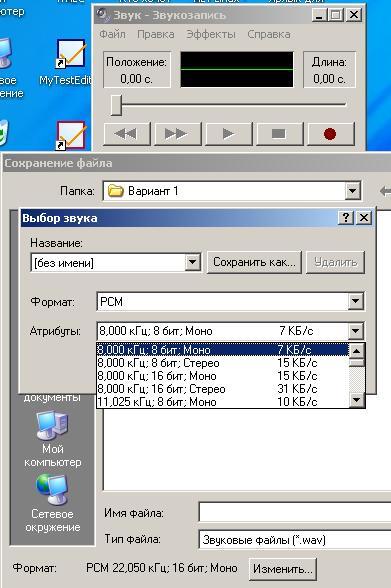
7. Откройте сохраненный вами файл.
8. Сохраните 4 раза файл с разными значениями из таблицы и запишите их реальные объемы в таблицу.
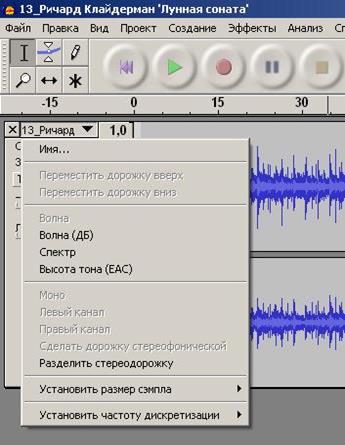
9. Проанализируйте полученные данные письменно, в отчете по практической работе.

10. В звуковом редакторе Audacity создайте эффекты для предложенного вам звукового файла. Например, последние 10 секунд файла сделать с затуханием.
11. Разделите стереодорожку, а затем удалите одну из дорожек. Преобразуйте данный файл из стерео в моно. Сохраните данный файл с новым именем и расширением wav.
12. Сравните объемы файлов. Заполните таблицу данными.
13. Сдайте отчет учителю для проверки.
Список литературы
1. Компьютерные сети. Принципы, технологии, протоколы. Учебник. Олифер В. Г., Олифер Н. А. Издательство: Эксмо, 2010 г., 944 стр
2. Максимов Н.В., Попов И.И. Компьютерные сети. Учебное пособие для студентов учреждений среднего профессионального образования. — 3-е изд., испр. и доп. — М.: ФОРУМ, 2008. — 448 с: ил. — (Профессиональное образование).
3. Евсеев, Дмитрий Андреевич. Web-дизайн в примерах и задачах / Д.А. Евсеев. - М., 2010. - 272 с. : граф.
